こんにちは!今日は「スマホでチャットGPTを使う方法」についてお話しします。スマホさえあれば、どこでもチャットGPTにアクセスして、気軽に質問や相談ができるんです。初心者でも簡単に始められるので、ぜひチェックしてみてくださいね!
チャットGPTって何?
まず、チャットGPTって何なのかを簡単に説明しますね。チャットGPTは、人工知能(AI)を使って、私たちの質問に答えたり、会話をしたりするプログラムです。普段の疑問やお仕事のサポート、アイデア出しなど、色々なシーンで活躍してくれます。
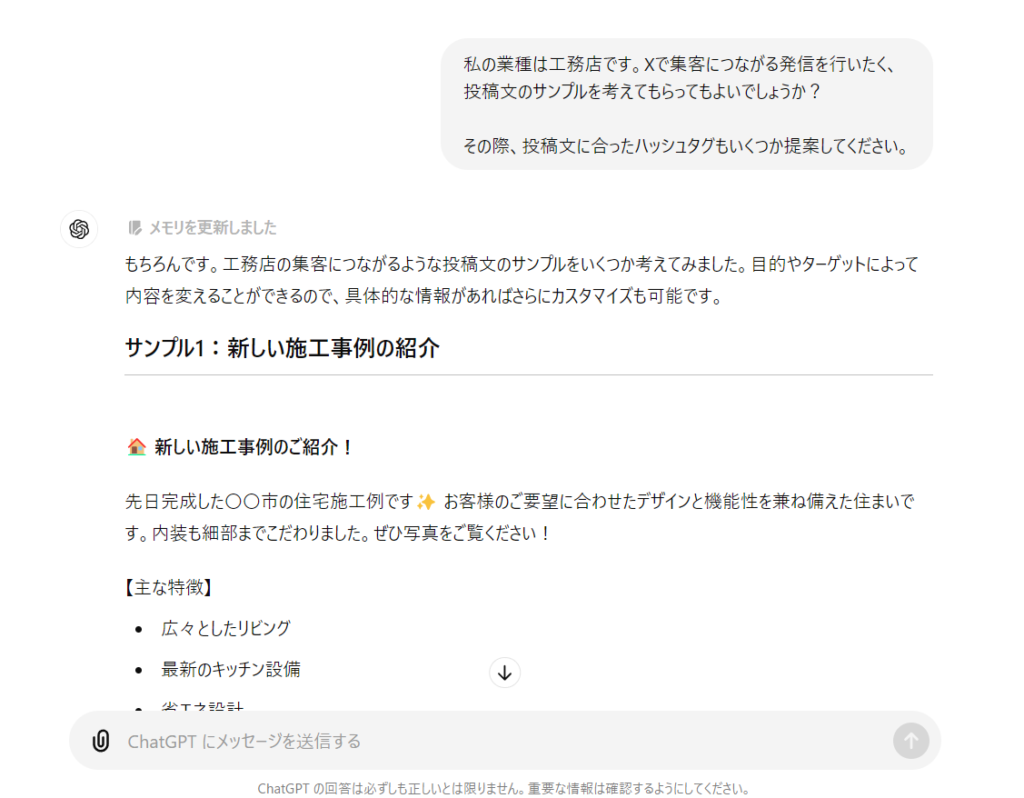
スマホでチャットGPTを使う方法
ステップ1: チャットGPTのアプリを使う
スマホでチャットGPTを使うには、以下のボタンをタップすると、自動的にアプリストアへ繋がり、ChatGPTアプリのインストール画面が表示されます。
手順
- 上記ボタンをタップ
お使いのスマートフォンの機種に合わせ、上記のボタンをタップします - アプリストアに繋がるのでアプリをダウンロードする
アプリインストールボタンをタップし、スマホへアプリを導入します - 導入したらアプリを開く
アプリのインストールが完了したら、アプリを開きましょう。
ステップ2: アカウントにログインする
アプリを開いたら、初期設定を済ませましょう。
手順
始めてアプリを開くと、ChatGPTの注意事項に関する案内が表示されるので、よく確認した上で画面下部の「続ける」ボタンを押します。
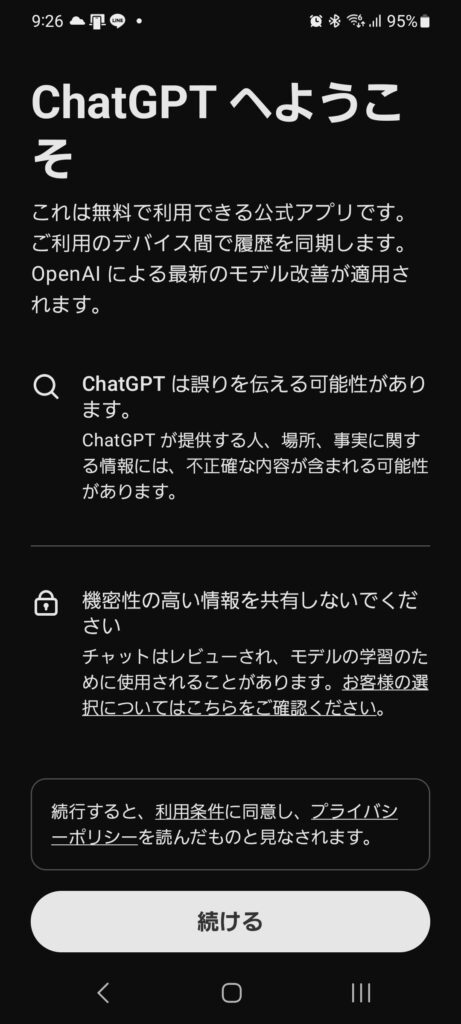
チャットGPTのメイン画面が現れたら、右上の「サインアップ」ボタンをタップします。

既にアカウントをお持ちの方で、Googleアカウントを使って会員登録された方は「Googleで続行」をタップします。それ以外で作成された方は、「ログイン」を押しましょう。
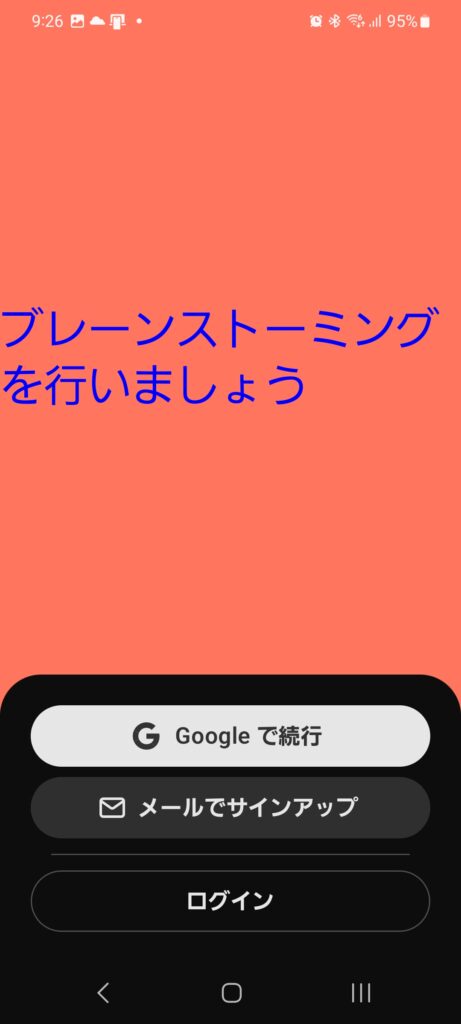
会員登録がまだの方も「ログイン」をタップします。
様々なログイン方法のボタンが表示されるので、会員登録した際に利用したログイン方法に従いましょう。
会員登録がまだお済ではない方は、「続ける」ボタンの下付近に「サインアップ」と書かれたボタンがあるので、そちらをタップし、好みの方法でアカウントを作成しましょう。(オススメはGoogleアカウント連携またはApple連携です)
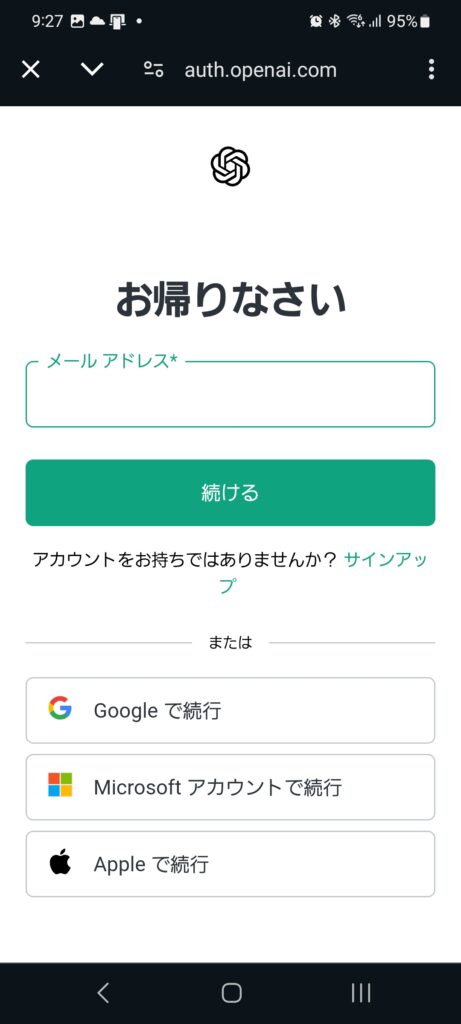
会員登録・ログインが完了すると自動的にチャットGPTのメイン画面に戻り、チャットが開始できるようになります。
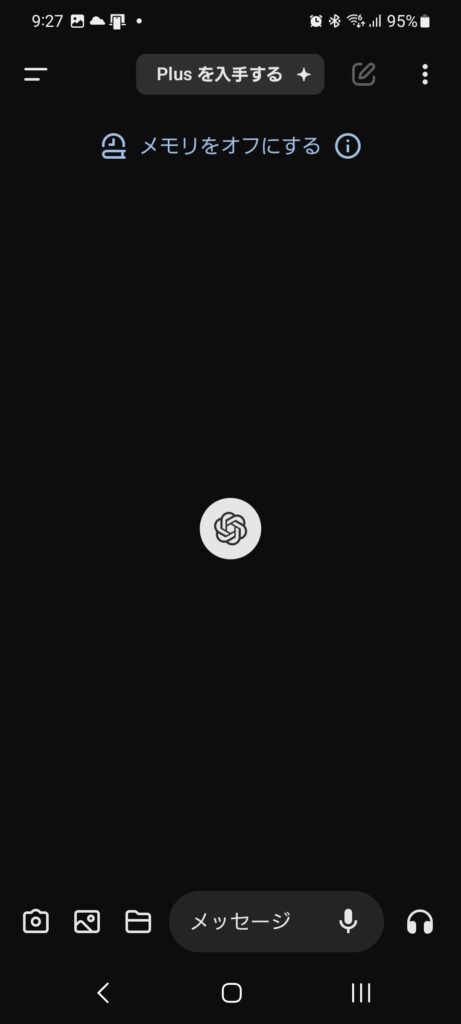
ステップ3: チャットGPTを使ってみよう
ログインが完了すると、自動的にメイン画面に移動します。無事完了したらいよいよチャットGPTを使ってみましょう。
手順
画面下部のチャット入力バーをタップします。
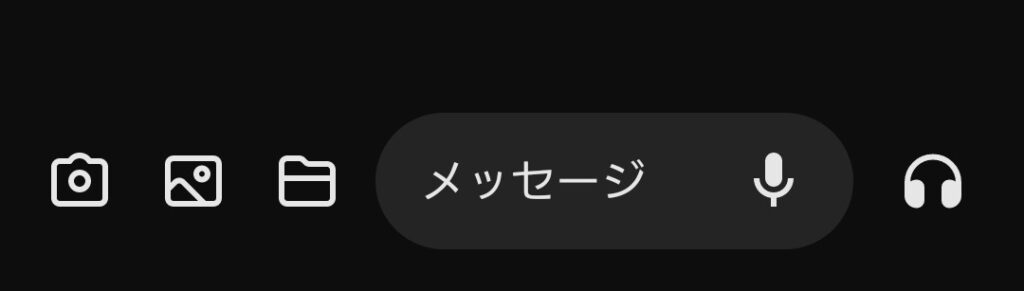
チャットバーに質問やメッセージを入力します。例として、「今日の大阪の天気は?」や「おすすめのレストランは?」など、気軽に質問してみてください。
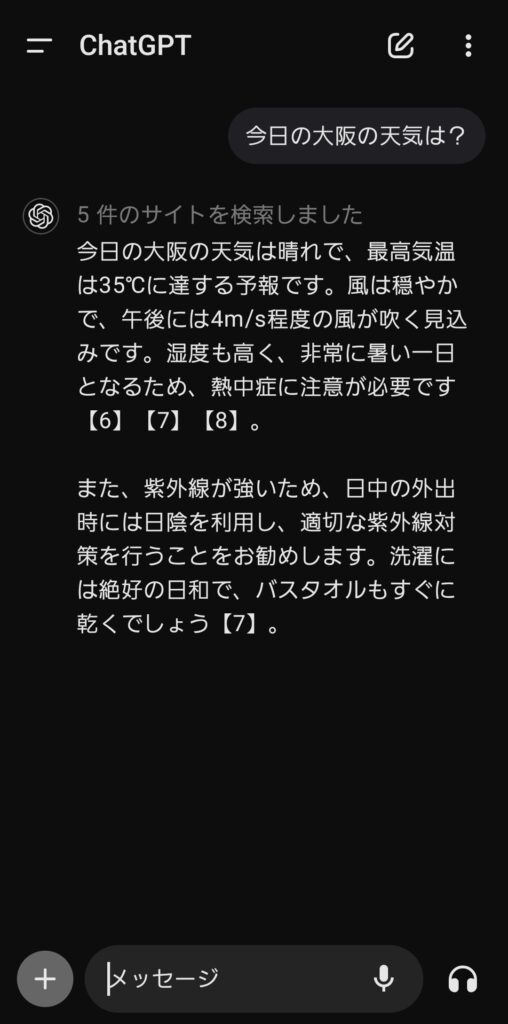
入力した質問に対するチャットGPTの回答がすぐに表示されます。確認してみましょう。
どんどん質問してみてください。チャットGPTは、様々な質問に答えてくれます。
ヒント: スマホの画面が小さいので、質問やメッセージは簡潔にしておくと、見やすくなります。
注意: アプリが利用出来ない場合は、ブラウザからのアクセスで問題ありません。
ステップ4: ブラウザを開く(オプション)
スマホでチャットGPTを使うには、まずブラウザを開きます。普段使っているスマホのブラウザ(SafariやChromeなど)を起動しましょう。
手順
iPhoneの方は「Safari」、Androidの方は「Chrome」など、普段使っているブラウザをタップします。
ブラウザの検索バーに「OpenAI チャットGPT」と入力して検索します。
検索結果から「OpenAI」の公式サイトをタップしてアクセスします。
ステップ5: アカウントにログインする
OpenAIの公式サイトにアクセスしたら、次にアカウントにログインします。
手順
画面の右上にある「ログイン」ボタンをタップします。
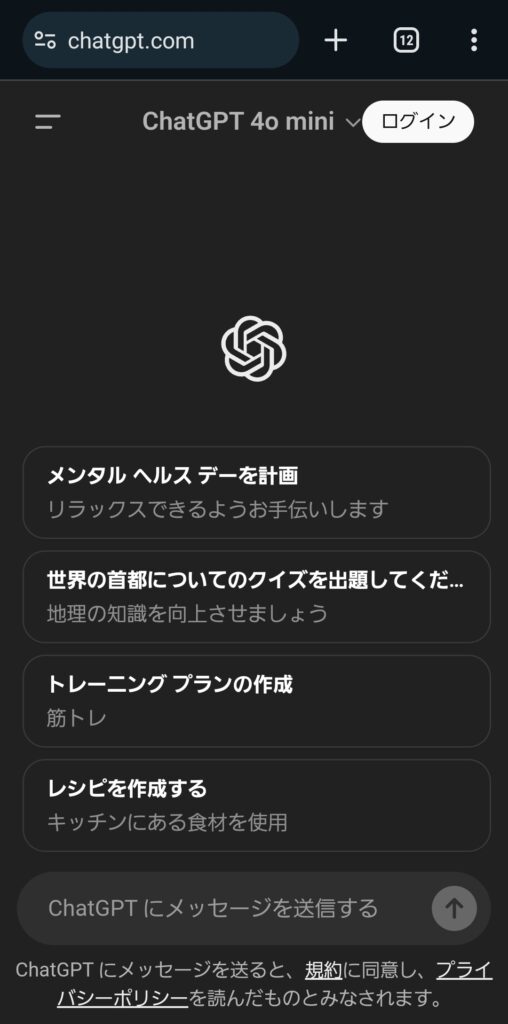
Googleと紐づけた場合は、Googleアカウントで続行しましょう。メールアドレスで会員登録された方は、メールアドレスを入力しましょう。
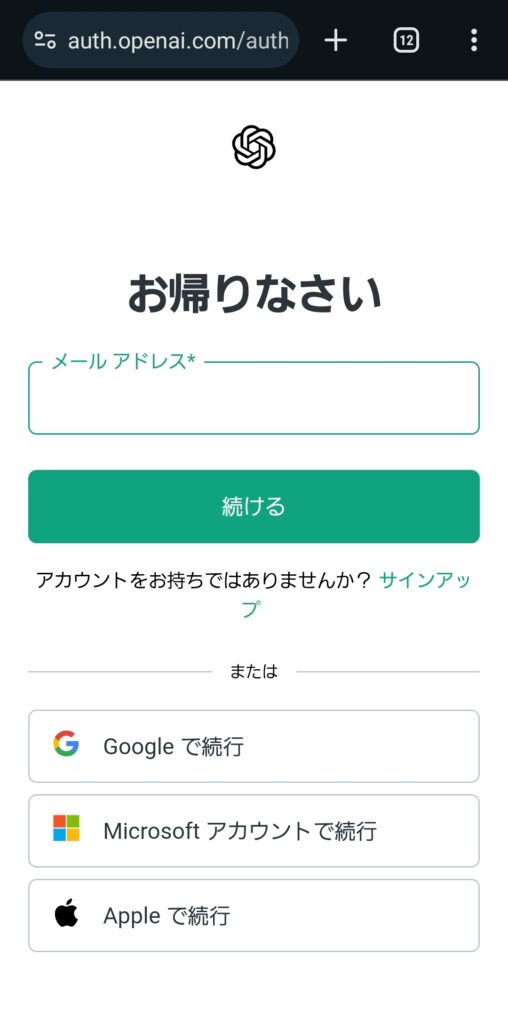
ログインが成功すると、チャットGPTが使えるダッシュボードが表示されます。
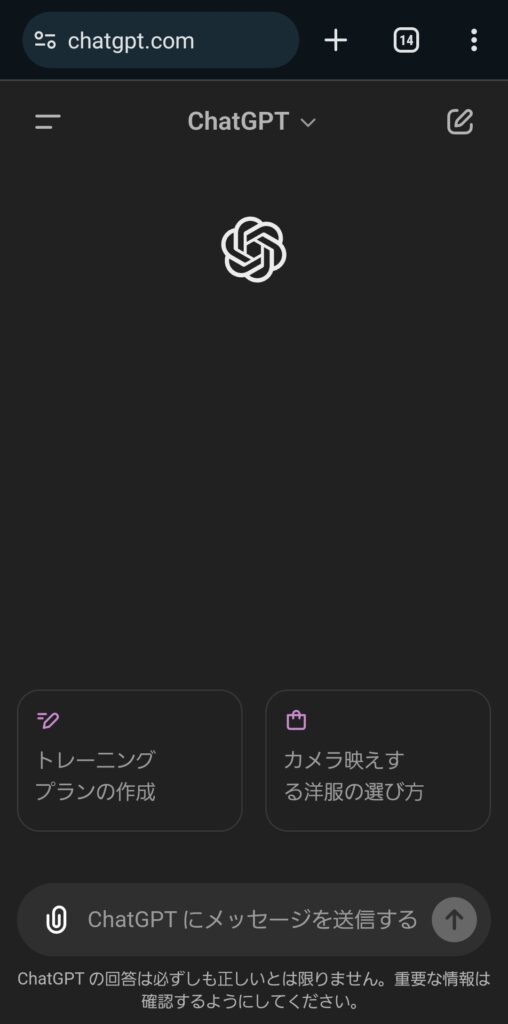
スマホでのチャットGPT活用法
日常生活での使い方
- 料理のレシピ提案: 「簡単な夕食のレシピを教えて」
- 旅行のプランニング: 「週末の旅行先におすすめの場所は?」
お仕事での使い方
- 文書作成のサポート: 「メールの内容を見直して」
- アイデア出し: 「新しいプロジェクトのアイデアが欲しい」
トラブルシューティング
もし、スマホでチャットGPTを使っている時に困ったことがあれば、以下の点を確認してみてください。
- アプリが動かない: アプリのアップデートが必要か確認し、再インストールしてみる。
- ブラウザが開かない: インターネット接続を確認し、ブラウザを再起動する。
まとめ
これで、スマホでチャットGPTを使う方法の解説は終了です。スマホさえあれば、どこでも簡単にチャットGPTにアクセスして、質問や相談ができます。ぜひ試してみて、日常生活や仕事に役立ててくださいね!
このブログはチャットを50代でものパソコンの操作からでもなるべく専門用語を使わず優しくお伝えしていきますのでどんな小さなお悩みもお気軽にライン公式アカウントからメッセージでお問い合わせください。










